
Навряд чи більше, ніж флеш-накопичувач, нове чудо Google від хмари до HDTV, Chromecast , обіцяє дешеву і мертву просту потокову передачу відео. Чи доставляє Google? Продовжуйте читати, коли ми приймаємо Chromecast для високої роздільної здатності.
Що таке Chromecast?
Chromecast - це останній набіг Google щодо подолання розриву між хмарою та вітальнею - послідовники компанії та все поле від хмари до HDTV, безперечно, пам’ятатимуть про свій погано прийнятий проект Google TV. Однак, на відміну від Google TV, Chromecast був добре прийнятий і пропонує зручну та зручну роботу користувачів. Серцем цього досвіду є блаженно простий обмін; ви вибираєте відео, яке хочете переглянути на своєму телефоні, планшеті чи комп’ютері, і кажете Chromecast показувати його на вашому телевізорі - незабаром ми вникнемо в механіку налаштування та взаємодію з користувачем.
Сам пристрій являє собою невеликий HDMI-ключ, який виглядає як жирний флеш-накопичувач, просто сором'язливий у три дюйма. Всередині невеликого корпусу є 16 ГБ флеш-пам'яті, 512 МБ оперативної пам'яті, система Marvel Armada 1500 на чіпі, яка важить крихітним двоядерним процесором 1,2 ГГц, і модуль Wi-Fi, все це міцно з'єднаний з міцним алюмінієвим радіатором, щоб підтримувати роботу. Характеристики маленького пристрою в кінцевому рахунку не мають значення для кінцевого споживача, але ми підкреслюємо їх, щоб прояснити найпоширенішу помилкову думку про Chromecast: маленький пристрій просто приймає те, що надсилається йому, як телевізійну антену, а не фактично робить потокову передачу та декодування на борту.
Перевага цієї домовленості, порівняно із скажем, потоковою передачею Apple AirPlay, полягає в тому, що керуючий пристрій (наприклад, ваш телефон Android) виконує лише функцію дорожнього копа, який спрямовує відеопотік від джерела до Chromecast (який, у свою чергу, декодує та відображає відео потік). Це означає, що навіть якщо керуючий пристрій є старим телефоном Android, який не здатний насправді відображати плавне відтворення HD-відео, це не має значення, оскільки це лише вказівка Chromecast, який HD-потік відео слід скрутити.
Як встановити Chromecast?

ПОВ'ЯЗАНІ: Як налаштувати новий Chromecast
У коробці ви знайдете чотири компоненти: ключ Chromecast, невеликий 4-дюймовий подовжувач HDMI та кабель USB miniB та трансформатор живлення USB. Якщо у вас є новий HDTV або медіацентр, який підтримує HDMI 1.4+ MHL , Тоді ви можете просто підключити HDMI-ключ прямо до вашого HDTV / приймача, і він буде отримувати енергію, яка йому потрібна, прямо з пристрою. Якщо у вас немає нового хост-пристрою, що підтримує HDMI з MHL, вам потрібно буде живити від вторинного джерела.

Ви можете підійти до цього одним із двох способів, залежно від хост-пристрою. Ви можете або 1) просто підключити Chromecast до USB-кабелю, а потім до USB-трансформатора живлення так само, як ви підключаєте мобільний телефон для зарядки, або можете 2) відключити сифон від будь-якого необслуговуваного порту USB на хост-пристрої (багато наборів HDTV подають живлення лише на свої сервісні порти, коли пристрій знаходиться в режимі обслуговування / діагностики). У нас був доступний USB-порт, тому ми обрали варіант 2, як видно на фотографії вище, де Chromecast відключає живлення від мультимедійного USB-порту нашого телевізора Samsung HDTV. Однією з переваг використання USB-порту на телевізорі є те, що він вимикає Chromecast, коли телевізор вимкнений (отже, якщо у вас вдома більше одного Chromecast, ви випадково не надсилаєте вміст на Chromecast, ніхто не навіть дивляться).
Незалежно від того, як ви живили пристрій, переконайтеся, що індикатор світиться білим (при першому увімкненні він буде мерехтіти між червоним і білим, а потім стане суцільно білим), а потім переключіть ваш HDTV на відповідне джерело HDMI. Вас зустрінуть з таким екраном:
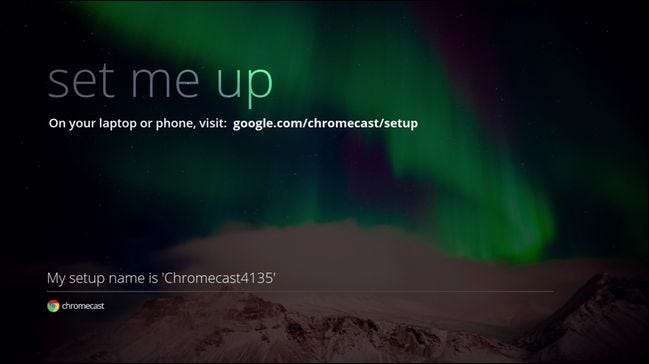
Якщо ви не бачите цього простого підказки про налаштування, вимкніть телевізор, відключіть Chromecast і встановіть його заново, а також (якщо ви намагаєтеся використовувати USB-порт HDTV для живлення пристрою) переключіться на USB-трансформатор замість USB-порту.
Якщо ви бачите це, робіть саме так, як це пропонується, і перейдіть до
URL-адресу налаштування Chromecast
на мобільному пристрої або комп’ютері.
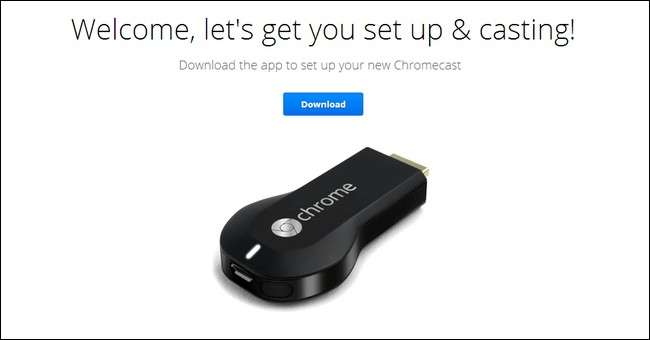
Натисніть кнопку завантаження і, коли завантаження завершиться, запустіть програму встановлення. Прийміть повідомлення про конфіденційність та EULA.
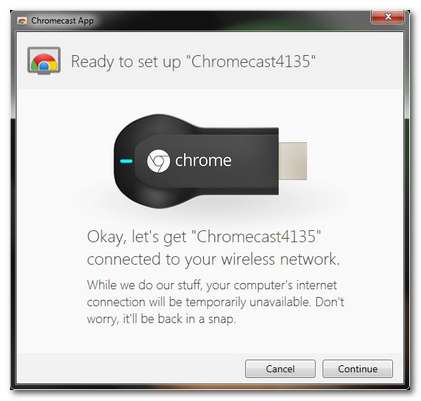
Chromecast може виступати як власний маленький спеціальний вузол Wi-Fi, і під час інсталяції пристрій, з якого ви проводите установку (будь то комп’ютер, телефон або планшет), від’єднається від вузла Wi-Fi, який він має в даний час приєднаний до Chromecast і прикріплений до нього. Це не є великою проблемою, але якщо ви перебуваєте посеред масового фестивалю завантажень на ваш ноутбук, наприклад, можливо, ви захочете завершити встановлення з іншого комп’ютера чи мобільного пристрою.
Коли ви натискаєте "Продовжити", пристрій від'єднається від поточного вузла Wi-Fi і підключиться до Chromecast, а потім відобразить екран, як показано нижче.
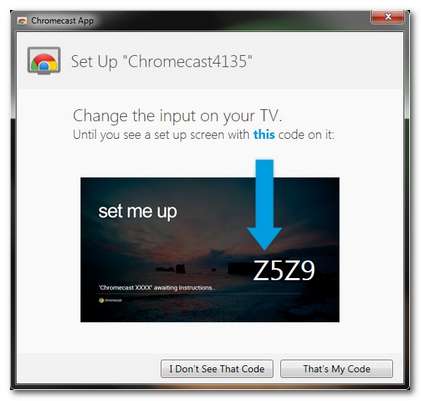
Ще раз перевірте, чи підключено ви до потрібного Chromecast, і натисніть "Це мій код".
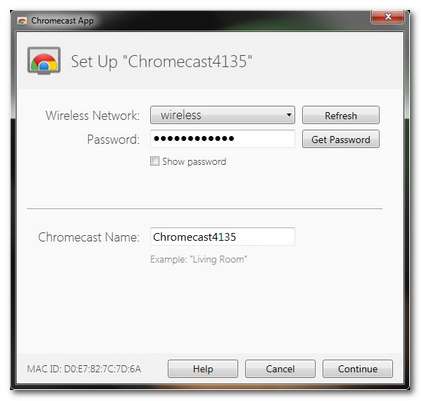
На наступному екрані виберіть SSID вузла Wi-Fi, до якого ви хочете підключити Chromecast, і пароль для цього вузла. Ви також можете змінити назву Chromecast. Зміна імені не потрібна, але якщо у вас є два чи більше Chromecast у своєму будинку, дуже зручно знати, в яку кімнату знімають відео.
Після натискання кнопки "Продовжити" програма встановлення підтвердить підключення, а HDTV відобразить успішне підключення до вузла Wi-Fi таким чином:
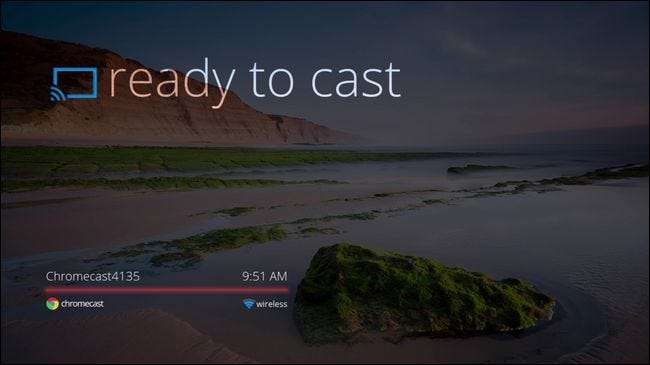
На даний момент Chromecast готовий приймати запити від будь-якого мобільного пристрою чи комп’ютера на локальному вузлі Wi-Fi, який відповідає Chromecast.
Як надіслати відео на Chromecast?
Тепер, коли Chromecast встановлено і готовий до роботи, нам потрібно фактично викинути трохи відео на дисплей. Спочатку давайте подивимось, який саме відеовміст ми може відображати через Chromecast. Незважаючи на те, що Chromecast має апаратні можливості для відображення широкого спектра відеовмісту та джерел, в даний час він заблокований для кількох джерел, оскільки Google узгоджує різні контракти з дистриб’юторами вмісту.
ПОВ'ЯЗАНІ: Chromecast більше, ніж веб-сторінки: 4 типи файлів, які ви можете переглянути в Chrome
Станом на цей огляд, ви можете переглядати на Chromecast такі джерела відео: YouTube, Netflix, Google Play Movies та Google Play Music. На додаток до них, ви також можете перекласти вкладки Chrome із комп’ютера на телевізор HDTV. У цьому полягає якась лазівка в системі: все, що ви можете показати або відтворити в Chrome на своєму комп’ютері, ви можете відобразити або відтворити на Chromecast. Ми досліджуємо цю лазівку докладніше Chromecast більше, ніж веб-сторінки: 4 типи файлів, які ви можете переглядати в Chrome .
То як же перенести солодкий, солодкий потік із YouTube чи Netflix на телевізор? Як тільки ви встановите потрібні інструменти, це стане абсолютно можливим. Якщо ви транслюєте з комп’ютера, вам потрібно завантажте відповідне розширення Chrome щоб забезпечити кастинг з допоміжних джерел. Після встановлення розширення ви побачите значок лиття Chromecast на панелі інструментів Chrome таким чином:
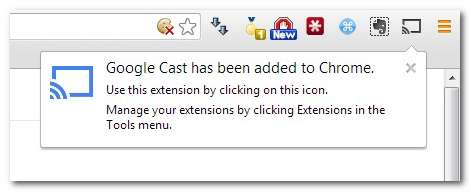
Окрім того, що піктограма з'являється, щоб ви могли перекинути вкладку, вона також відображається на будь-якому відеовмісті, який можна викинути, наприклад, у потоках Netflix та відео на YouTube, наприклад:
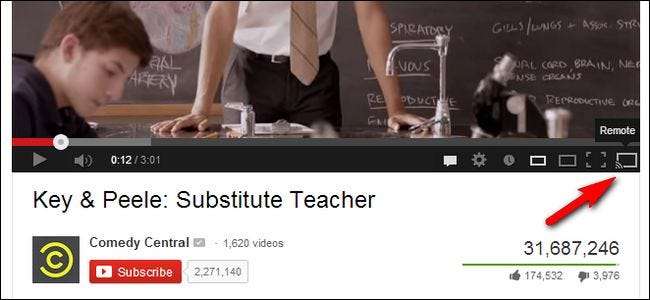
Приблизно через п’ять секунд після того, як ви перекинете потік із ноутбука на Chromecast, відео починається на вашому телевізорі, а комп’ютер - це просто пристрій для паузи, очищення та маніпулювання відео.
У цьому полягає причина, чому мобільний додаток набагато привабливіший, ніж розширення браузера на комп’ютері. Якщо пристрій, яким ви керуєте Chromecast, є лише пультом дистанційного керування з екраном, мало сенсу використовувати повнорозмірний комп’ютер для цього завдання, коли набагато зручніше користуватися телефоном або планшетом.
На щастя, є підтримка обох Android і Додатки iOS і надзвичайно просто завантажити відповідну програму, щоб перетворити телефон на пульт дистанційного керування Chromecast. Давайте подивимось, як це працює з ОС Android.
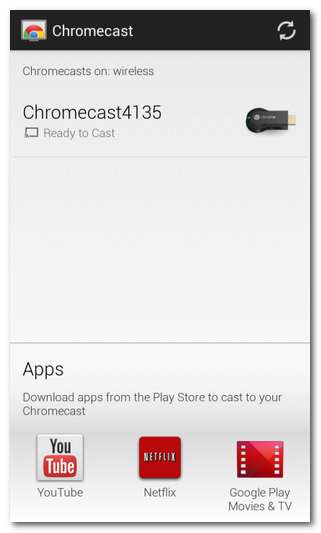
Захопивши додаток Chromecast із магазину Google Play, запустіть його (якщо ви встановили Chromecast за допомогою мобільного додатка, ви вже виконали цей крок). Сама програма Chromecast не виконує потокове передавання, вона лише встановлює допоміжну програму та дозволяє вносити зміни до конфігурації доступних блоків Chromecast - як показано на скріншоті вище.
Справжня магія - це коли ви запускаєте офіційний додаток YouTube, Netflix, Google Movies або Google Music і шукаєте піктограму Chromecast:

Клацніть на цю піктограму, і вам буде запропоновано вибрати, куди йде відео:
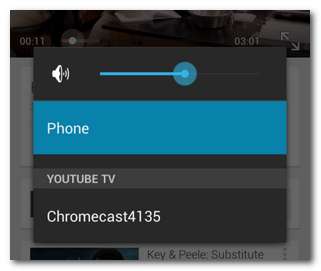
Виберіть Chromecast, і ви перебуваєте у великому екрані:
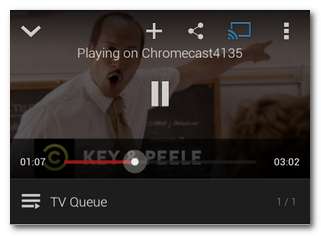
Це залишається нашою улюбленою частиною роботи Chromecast на мобільному пристрої: як тільки ви перекинете потік на власне пристрій Chromecast, ви зможете продовжувати використовувати пристрій, щоб робити все, що завгодно (шукати інформацію про телевізійне шоу, грати в гру , читайте новини, що завгодно).
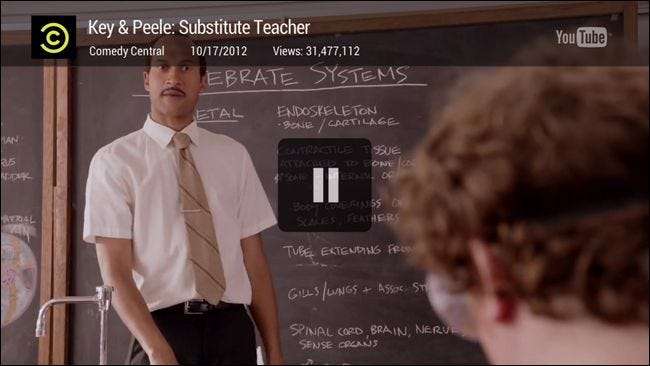
Тепер, коли ми показали вам, як налаштувати його та перекласти на нього потоки відео, як щодо якості та вмісту відео? Якщо припустити, що у вас досить швидке широкосмугове з’єднання для підтримки потокового HD-відео та маршрутизатор, що підтримує Wireless G або кращі швидкості передачі (майже у всіх), якість відео є фантастичною. Ми кидали HD-відео YouTube, фільми та шоу Netflix, а також купували їх у Google Play, і відтворення було чудовим.
Поза 5-10 секунд очікування, щоб потік накрутився, і 2-3 секунди злегка пікселізованого вмісту на самому початку, оскільки Chromecast спочатку декодував та буферизував, не було жодних доказів того, що ми спостерігали потоковий вміст замість локального відеовміст або кабельний контент. Насправді потокове передавання на базі Chromecast насправді значно перевершувало HD-вміст, який транслював наш локальний кабельний оператор.
Хороший, поганий і вирок

Нам пощастило отримати наш Chromecast ще до того, як роздрібні продавці були повністю завалені замовленнями і пройшли досить багато годин, поки що насолоджуються вмістом YouTube на великому екрані купи шоу та фільмів Netflix. Після стількох тижнів гри з нею, того, щоб сусіди грали з нею, і сідаючи повних новачків техніки, щоб некеровано прокладати шлях через користувальницький інтерфейс, ми маємо сказати більше, ніж кілька позитивних речей про Chromecast.
Хороший:
- Якщо вашою метою є легкий доступ до вітальні до вмісту YouTube, Netflix та Google Play Ціна на Chromecast - 35 доларів США це смішна угода.
- Пристрій крихітний і ненав’язливий; він настільки маленький, що вам навіть не потрібно турбуватися про його встановлення або керування шнурами, просто підключіть його.
- Весь смартфон / комп’ютер як віддалений ідеально підходить для потокового відеовмісту; більшість людей у будь-якому випадку вже шукають те, що вони хочуть дивитись на своїх пристроях, тому додавання кнопки надсилання на телевізор просто має сенс.
- Навіть якщо аспект кастингу вкладки є незграбнішим, ніж власний досвід потокового передавання Netflix, YouTube тощо, він все одно дозволяє транслювати нічого ви можете помістити вкладку Chrome.
- Мобільний додаток просто спрямовує, а не декодує, що робить ваш телефон або планшет широко відкритим для інших завдань.
Погані:
- Обмежений вміст; навіть незважаючи на те, що між YouTube, Netflix та Google Play найближчим часом у вас не закінчиться вміст для перегляду, ми все одно бажаємо, щоб він мав доступ принаймні до найпоширеніших постачальників вмісту, таких як Amazon Instant Video та Hulu Plus. Хоча Google заявляє, що ці джерела (та інші, такі як Pandora) зараз переговорюються, ми повіримо, коли побачимо. Низький рівень пристрою Roku зараз становить лише 40 доларів, крім відсутності доступу до YouTube та Google Play (обидва вони є власністю Google), він може отримати доступ до сотень джерел відео більше, ніж Chromecast.
- Відсутність фізичного пульта не зручно для дітей. Незважаючи на те, що ми схвалили досвід надсилання з мого телефону в розділі «Хороший» (і нам це дуже подобається), це стосується використання пристрою з дітьми. Якщо у вас є діти, достатньо дорослі, щоб дивитись, наприклад, дитячий вміст Netflix, але недостатньо дорослі, щоб обережно ставитись до смартфона або планшета, вам залишаються такі елементи мікроуправління, як призупинення вмісту для перерв у ванній.
- Відсутні дійсно основні функції / обмеження безпеки. Ми повністю розуміємо, що одним із пунктів продажу Chromecast є те, що друзям надзвичайно легко знімати вміст зі своїх телефонів на телевізор, але ми хотіли б бачити навіть найпростіші запобіжні заходи, щоб зупинити будь-хто з доступом до вашого вузла Wi-Fi від доставки вмісту на телевізійний екран. Незалежно від того, щоб ваш племінник із сумнівним смаком не шокував бабусю чи жартівників на Wi-Fi-вузлі вашого гуртожитку від викидання вмісту на доступні Chromecast, було б непогано бачити навіть найпростіший механізм запобігання цьому.
Вирок:
Ми задоволені Chromecast, і ми замовили більше для інших екранів у нашому домі та в офісі. За 35 доларів пристрій має фантастичну цінність, якщо його поєднати з обліковим записом Netflix, він чудово справляється з тим, щоб вирвати відео YouTube із силосу телефону / ПК і розмістити їх на великому екрані, щоб усі могли насолоджуватися, не тулячись навколо планшета, і якщо ви використовуєте Google Play як свій медіа-магазин, вміст знаходиться тут. Навіть найбільша критика, яку хтось (включаючи нас) висловив на Chromecast, що йому бракує додаткових каналів вмісту, не є справжньою критикою, оскільки Google достатньо прозоро виступає з Chromecast. Вони сказали: "Гей, це буде дешево, і ви отримаєте вкладку Netflix, YouTube, Google Play і Chrome прямо з воріт". і саме це вони доставили. Це легко налаштувати, досить легко, щоб навіть у найменш технологічно схильних тестованих не було проблем знайти вміст на iPad і перенести його на великий екран, а також протягом усіх годин перегляду фільмів, телевізійних шоу та відео кліпи, він не кинув потік і не викинув артефактом заповнені кадри жодного разу.
Якщо ви шукаєте мертвий простий спосіб перенести вміст зі свого мобільного пристрою та ПК на телевізор HDTV у вітальні, Chromecast - це твердий варіант за дуже привабливою ціною.







